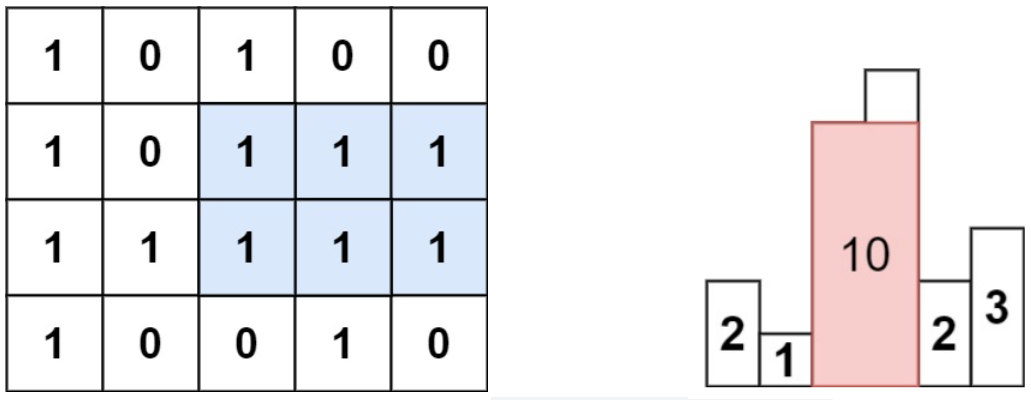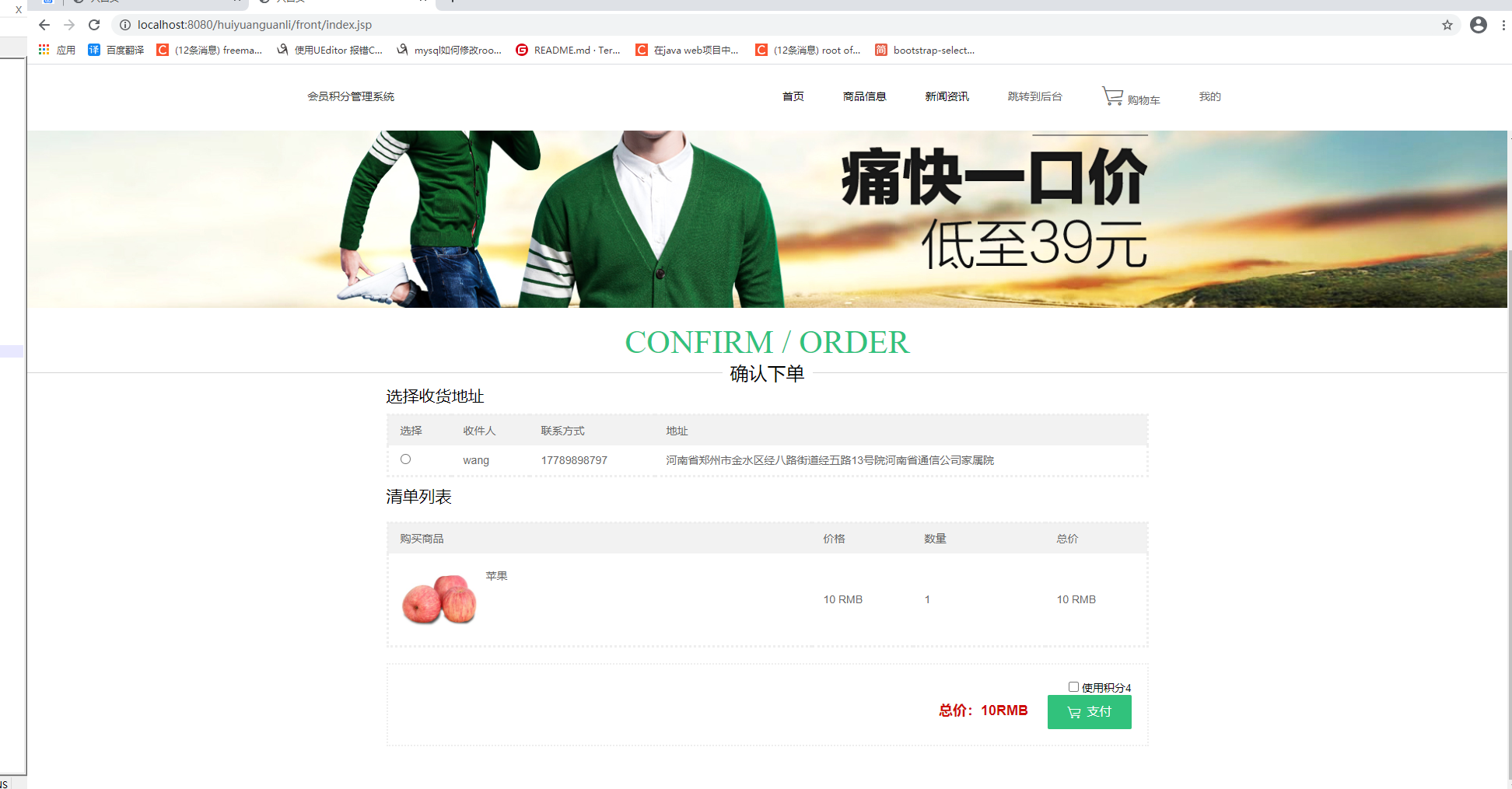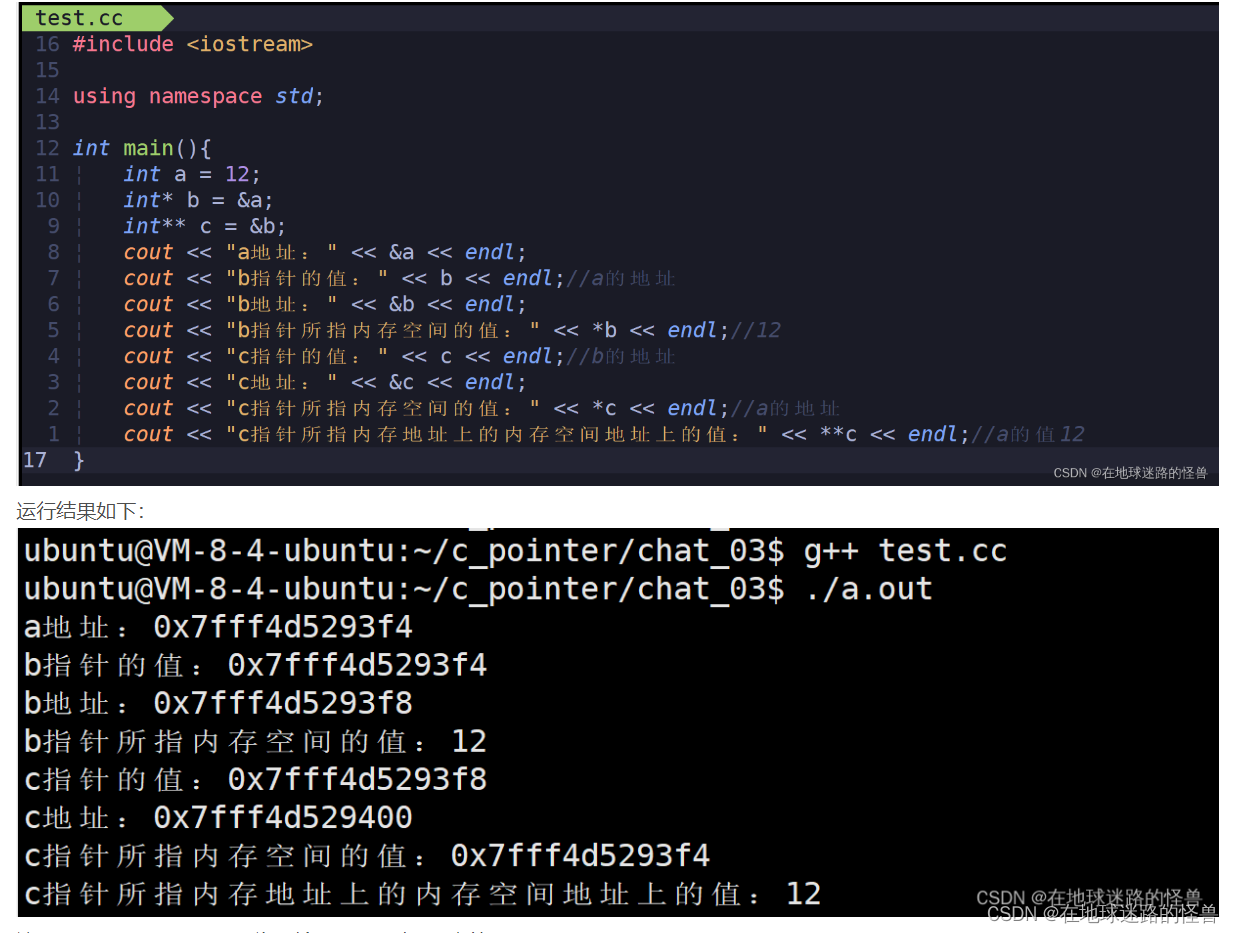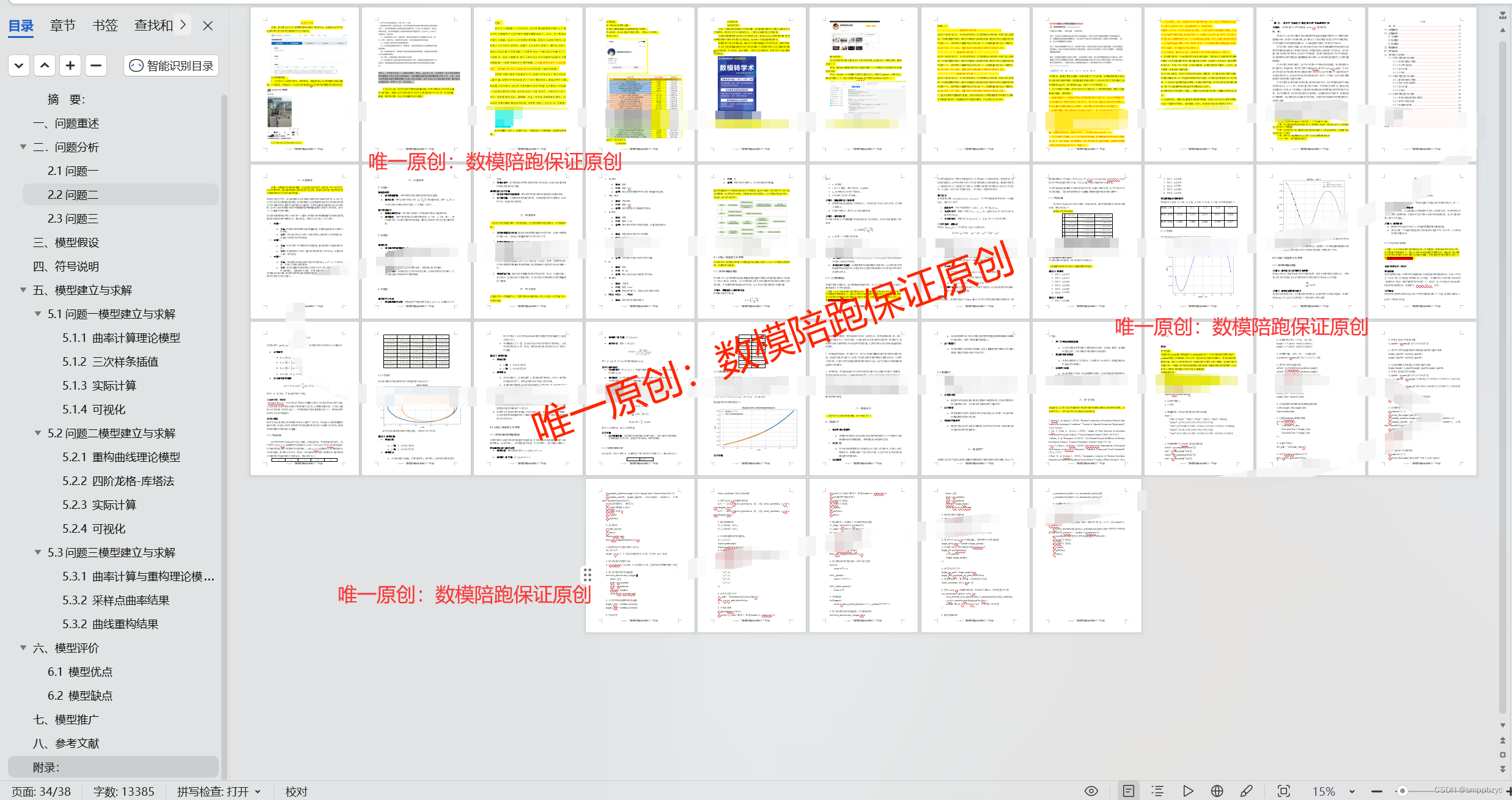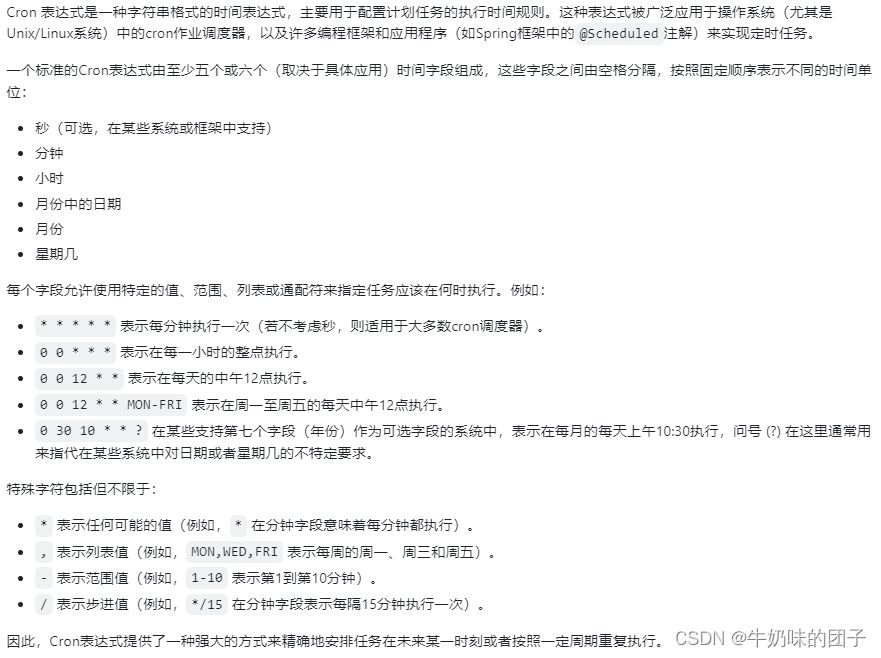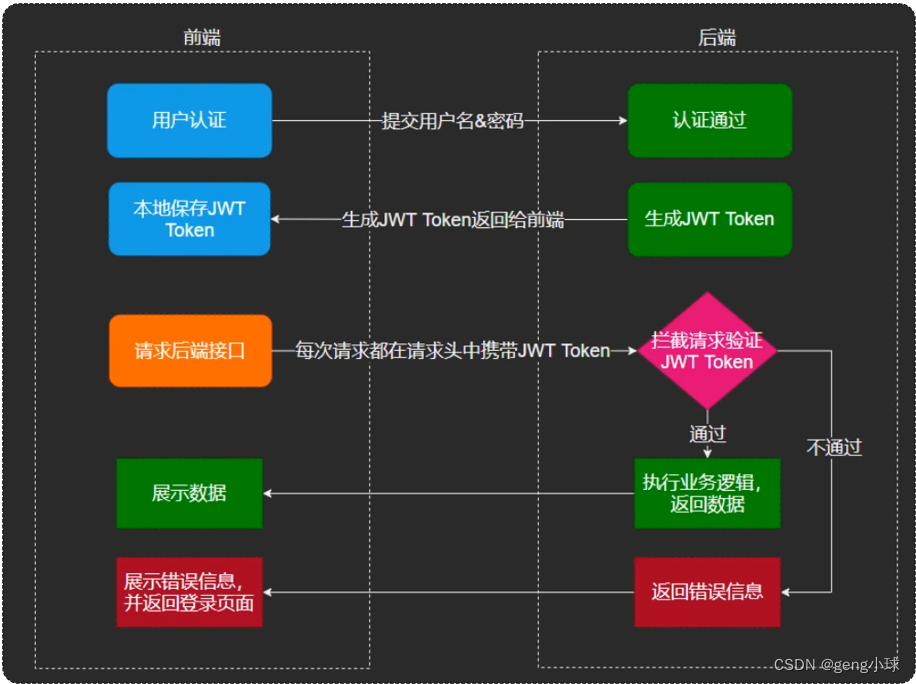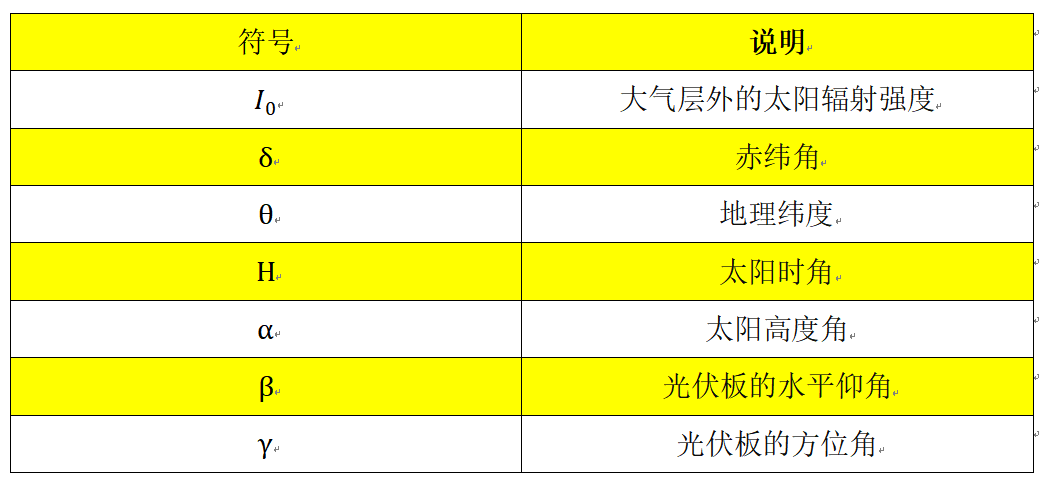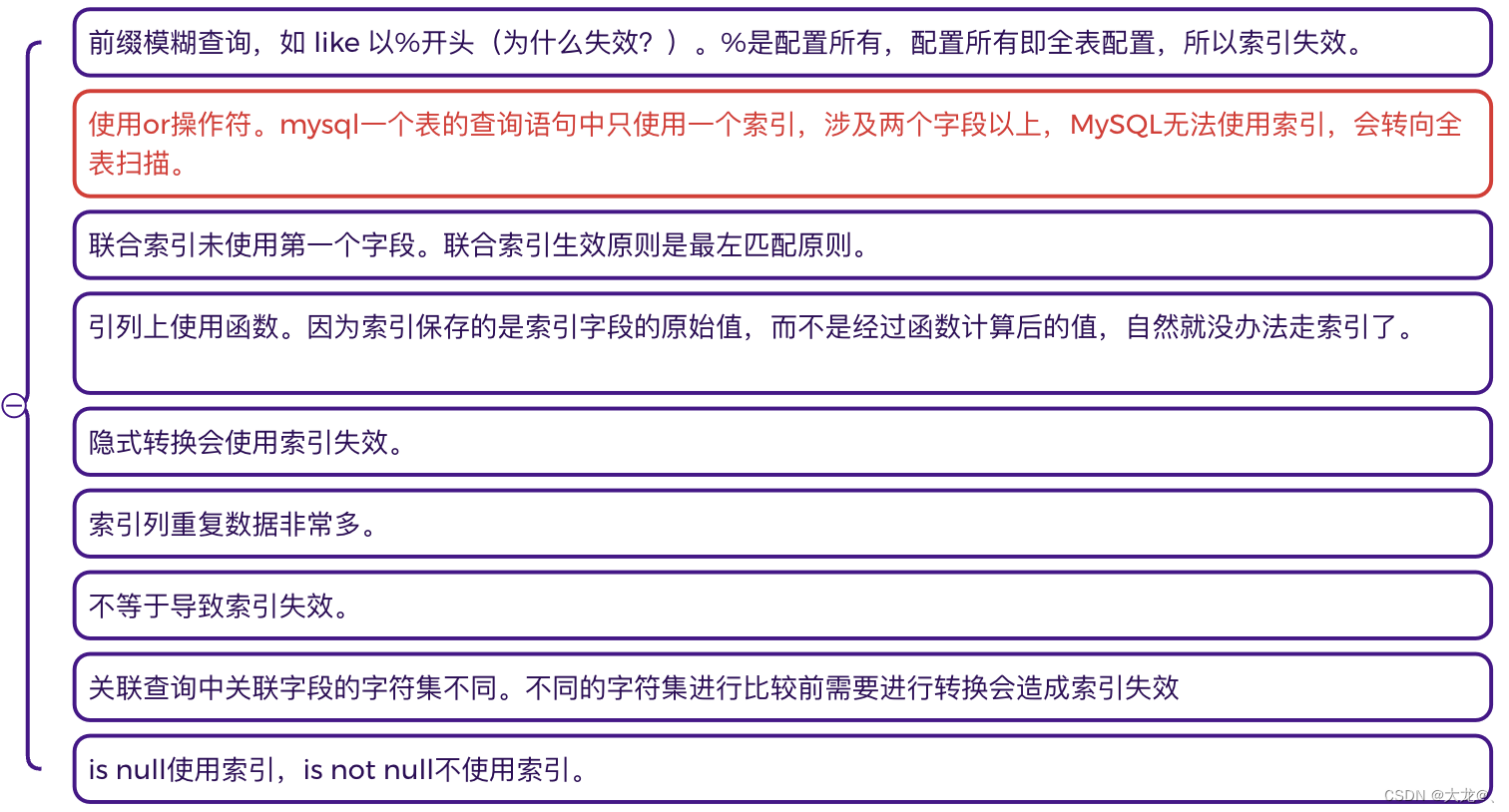文章目录
- 一、前言
- 二、安装QT
- 1、安装依赖
- 2、安装qt
- 1、先下载到window中,复制到wsl上
- 2、执行命令
- 三、命令行打开QT
- 1、打开`~/.bashrc`,在里面添加命令
- 2、测试
- 四、mysql驱动
一、前言
本方案可以在wsl下正常安装QT,但是QT菜单栏的字体大小调整不了,对视力有点不太友好。好在代码的大小可以调整,对于wsl强迫症患者也算是福音了!
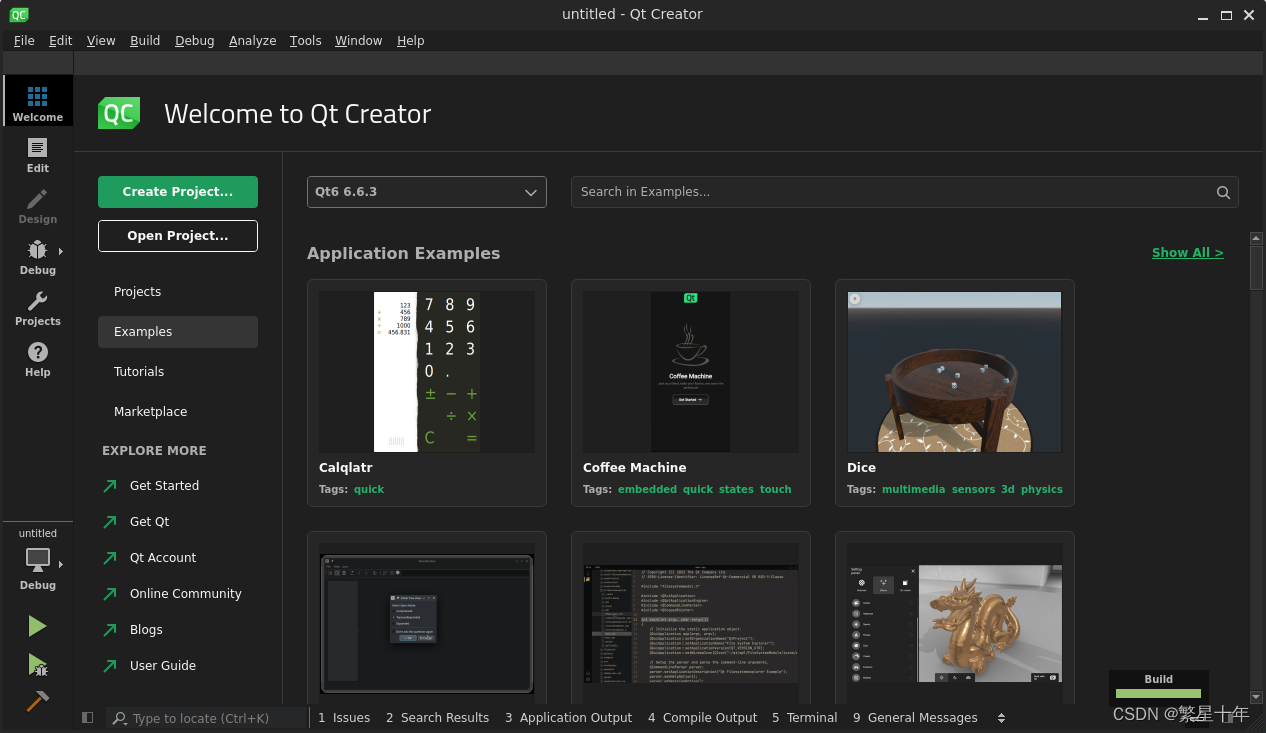
二、安装QT
1、安装依赖
sudo apt install build-essential gdb cmake ninja-build git'
sudo apt install libfontconfig1 libxcb-glx0 libx11-xcb1 libxcb-icccm4 libxcb-image0 libxcb-keysyms1 libxcb-randr0 libxcb-render-util0 libxcb-sync1 libxcb-xfixes0 libxcb-xinerama0 libxcb-xkb1 libxkbcommon-x11-0 libgl1 libegl1 libxcb-shape0
sudo apt install libgl-dev libxcb-cursor0 libwayland-cursor0 libwayland-egl1
2、安装qt
qt6下载地址
1、先下载到window中,复制到wsl上
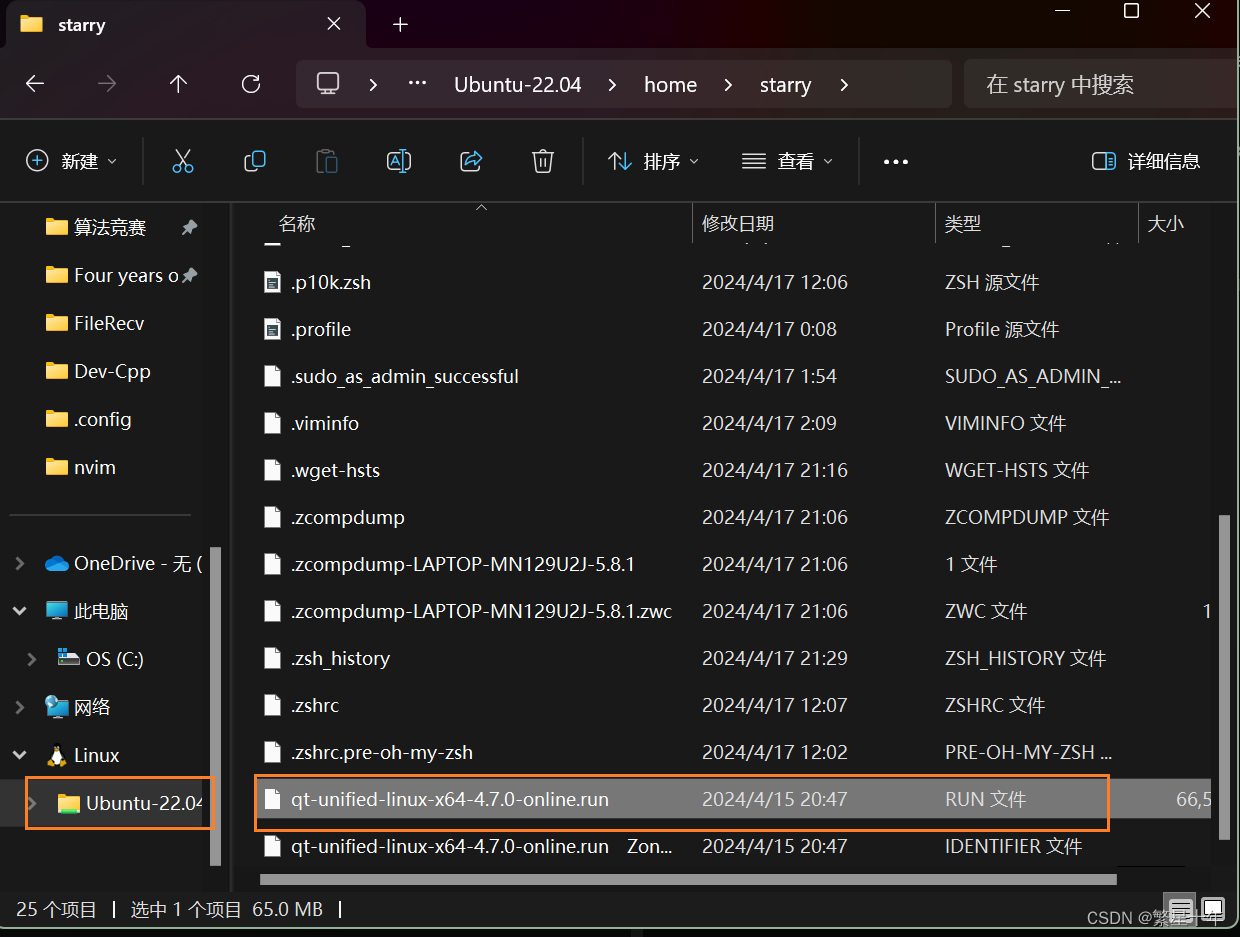
2、执行命令
chmod +x qt-unified-linux-x64-4.7.0-online.run
sudo ./qt-unified-linux-x64-4.7.0-online.run
后面正常安装就行!
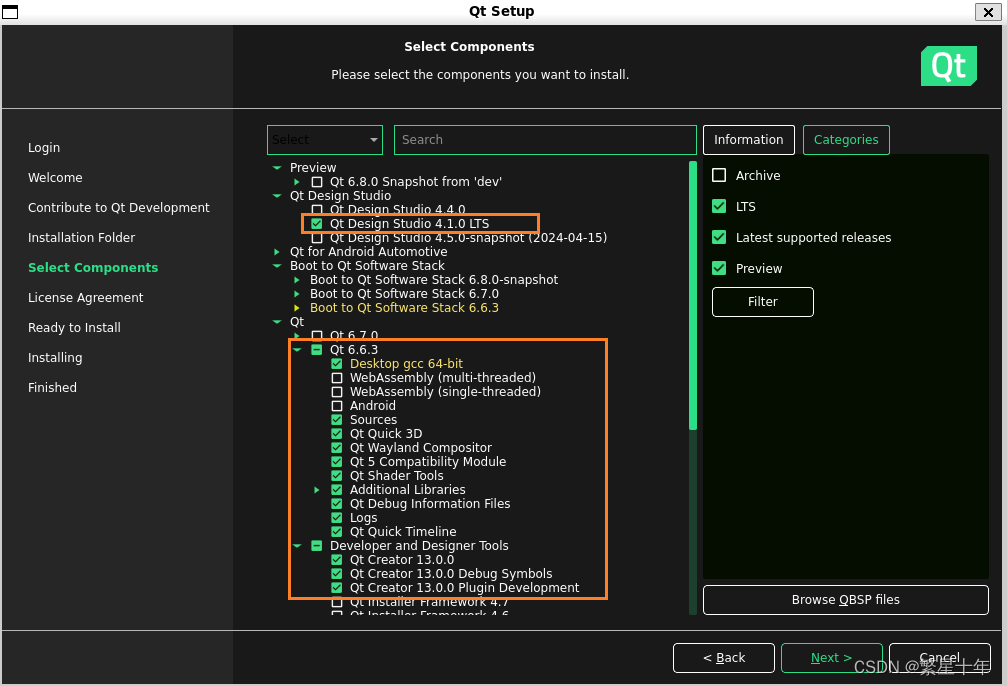
三、命令行打开QT
1、打开~/.bashrc,在里面添加命令
# QT
alias qt=/opt/Qt/Tools/QtCreator/bin/qtcreator
2、测试
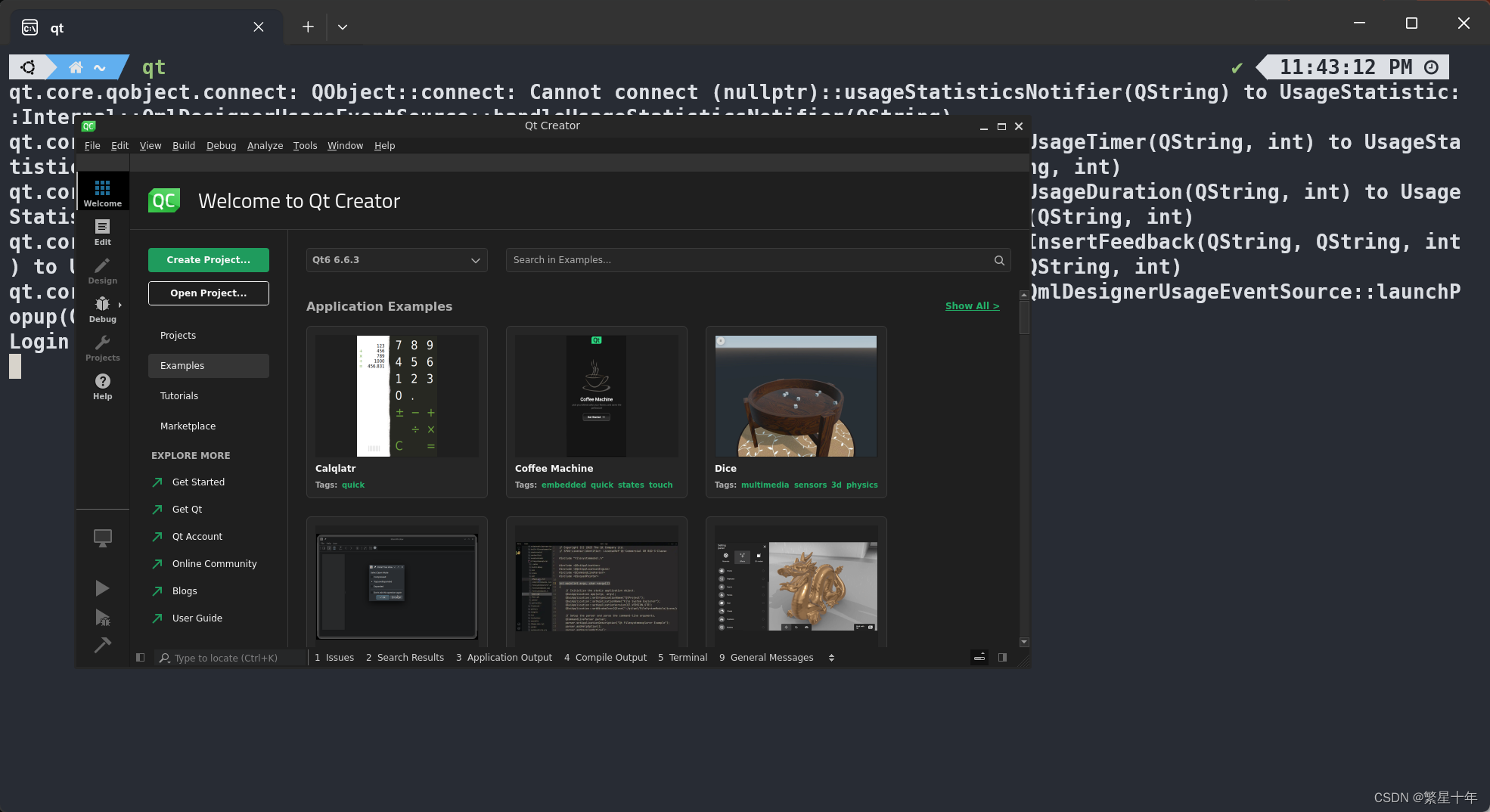
四、mysql驱动
打开这个项目qt_mysql_driver找到对应版本
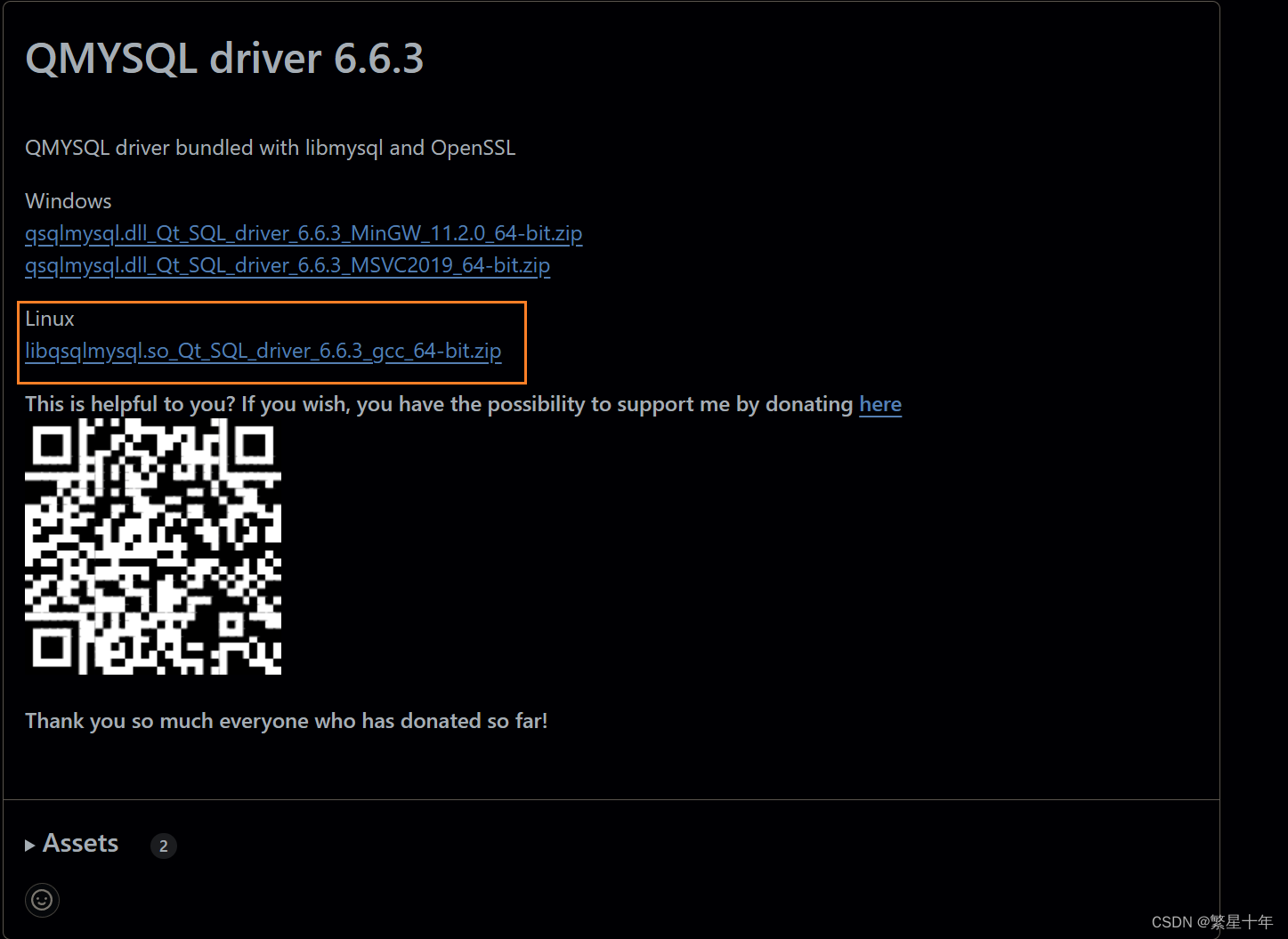
把他放到~下
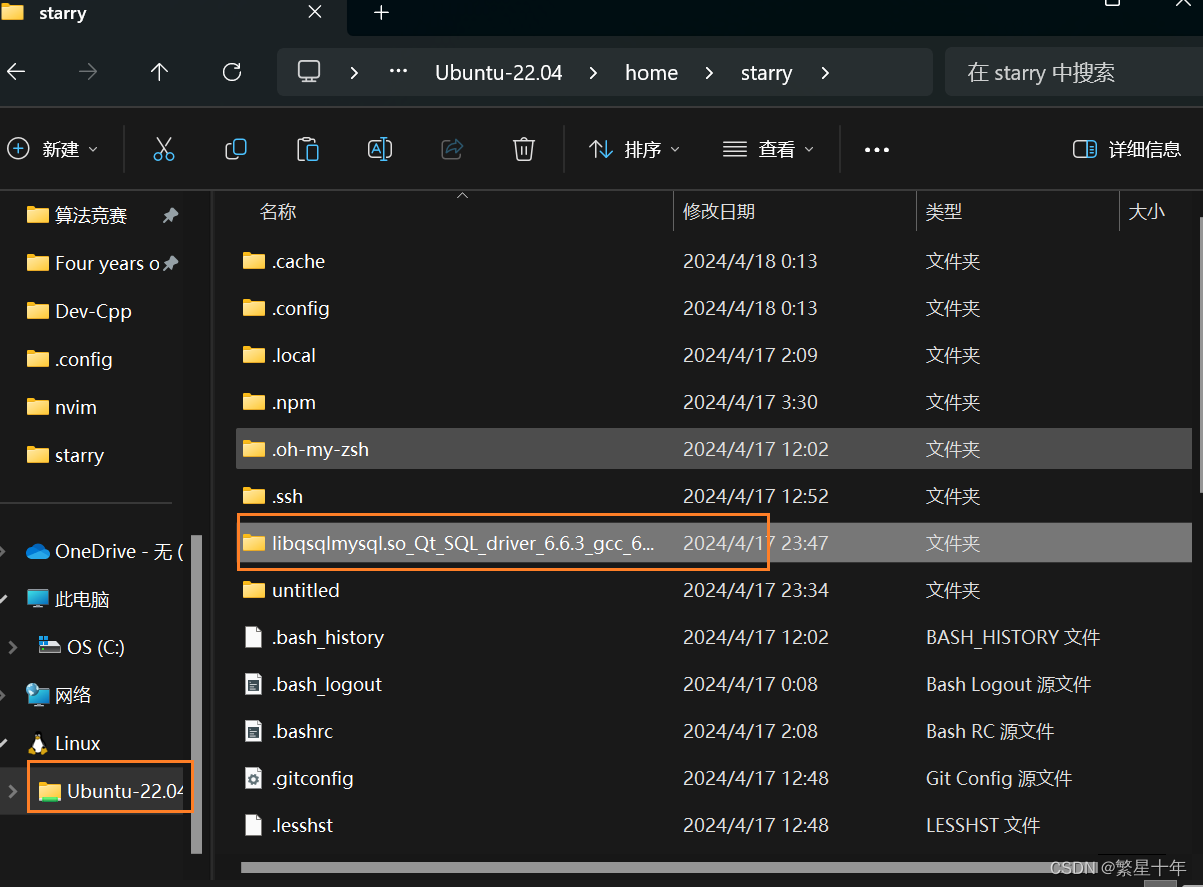
执行以下命令
cd libqsqlmysql.so_Qt_SQL_driver_6.6.3_gcc_64-bit
sudo cp libqsqlmysql.so qsqlmysql.debug -r /opt/Qt/6.6.3/gcc_64/plugins/sqldrivers
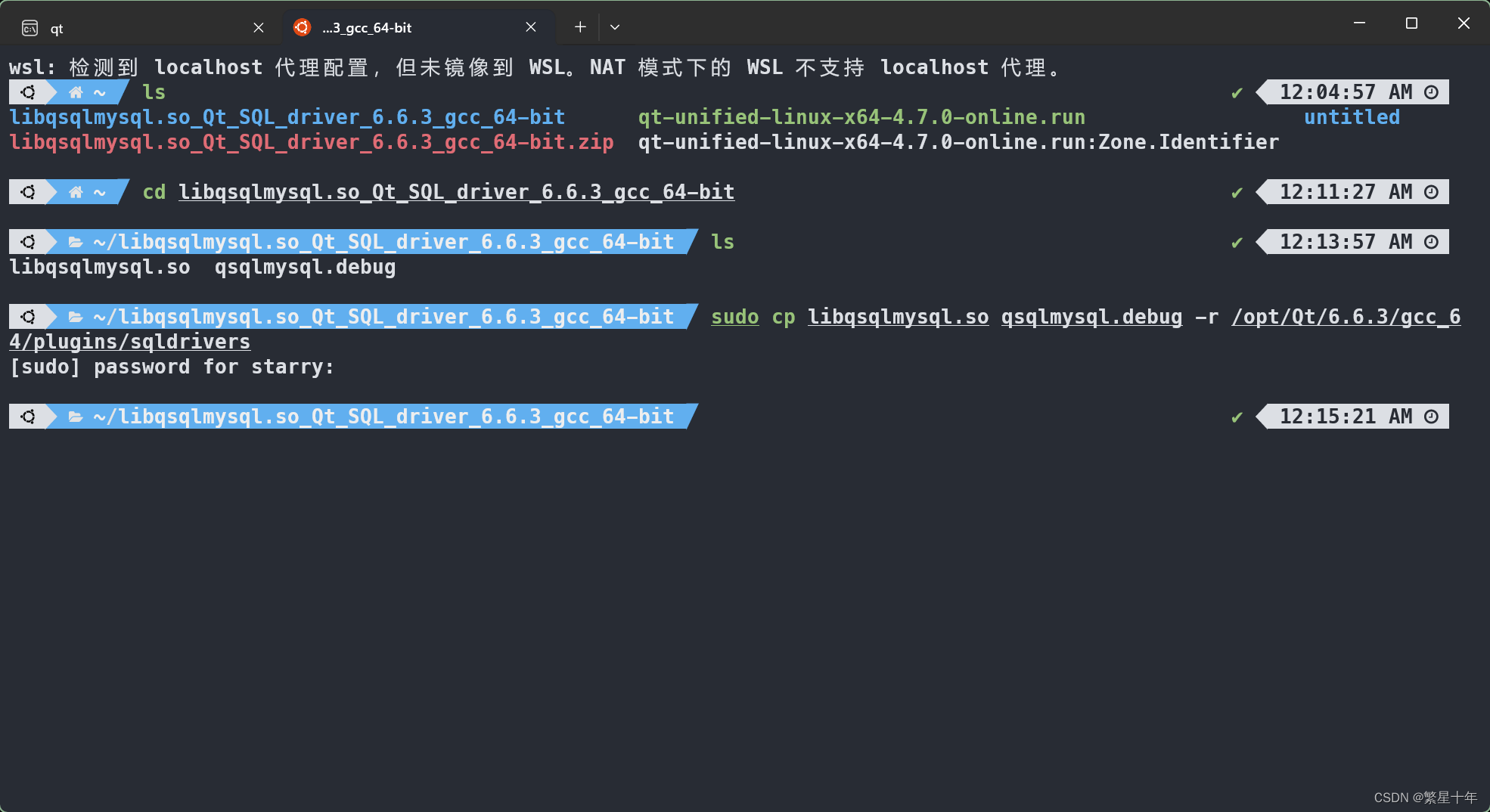 # 三、最后
# 三、最后
创作不易,请点个赞吧!🌹